Foxmail如何导出黑名单邮箱地址?Foxmail导出黑名单邮箱地址的方法步骤
更新日期:2023-09-23 21:43:19
来源:系统之家
手机扫码继续观看

Foxmail如何导出黑名单邮箱地址?最近有小伙伴问我Foxmail想要导出黑名单的邮箱地址应该怎么办?今天小编就详细地给大家介绍Foxmail导出黑名单邮箱地址的方法步骤。
方法/步骤
1、我们在打开的foxmail的菜单中,进行点击次菜单中的“工具”之后,进行选中为“系统设置”的选项。
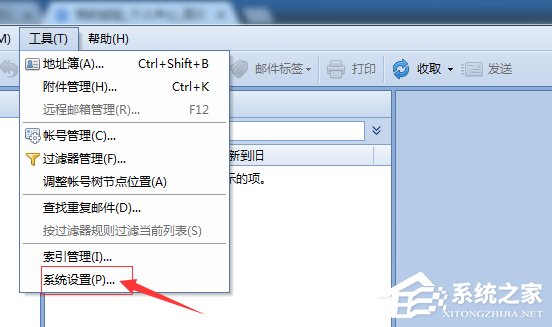
2、然后进入到了的设置的界面中,进行选中为反垃圾的选项。
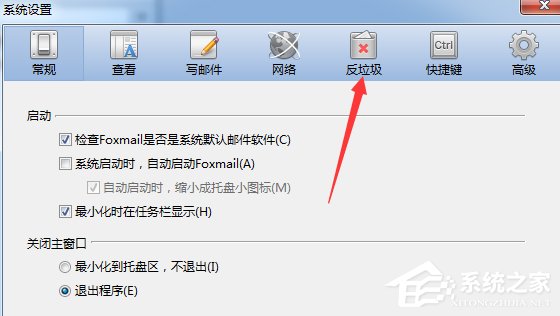
3、接着进入到了的反垃圾的界面当中,进行选中为“黑名单”的选项。
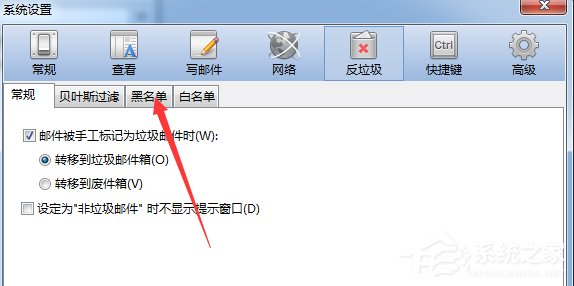
4、这时进入到了黑名单中界面中,进行点击“导出”按钮。
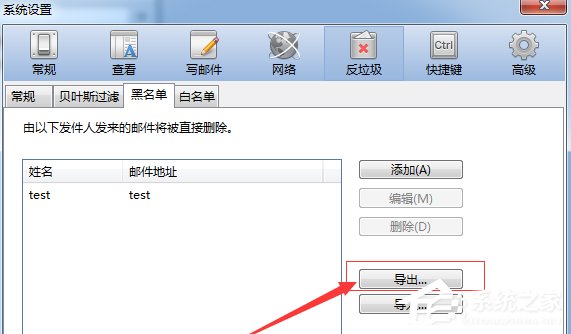
5、这时就会弹出了的一个电脑保存的文件的窗口,进行输入文件名,进行点击保存。
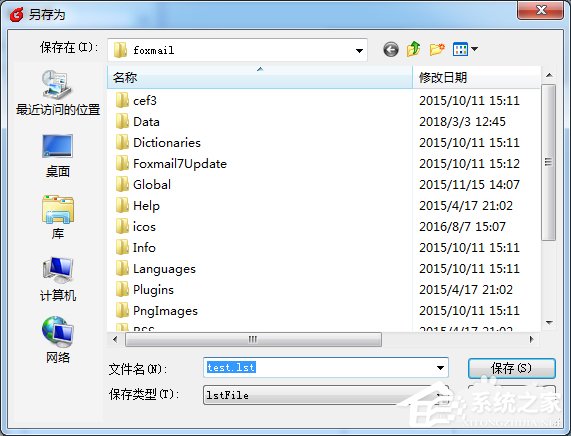
6、最后我们点击保存之后,就会电脑生成一个黑名单导出的文件。
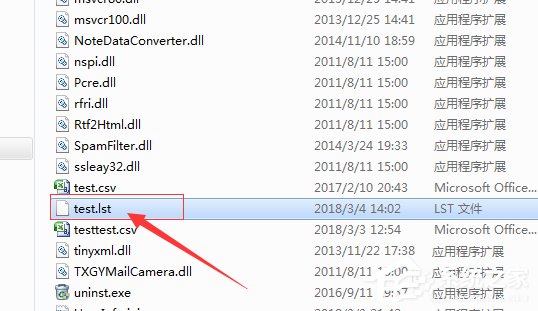
以上就是Foxmail导出黑名单邮箱地址的方法步骤啦,大家都学会了吗?还想了解更多的软件教程请关注系统之家。
该文章是否有帮助到您?
常见问题
- monterey12.1正式版无法检测更新详情0次
- zui13更新计划详细介绍0次
- 优麒麟u盘安装详细教程0次
- 优麒麟和银河麒麟区别详细介绍0次
- monterey屏幕镜像使用教程0次
- monterey关闭sip教程0次
- 优麒麟操作系统详细评测0次
- monterey支持多设备互动吗详情0次
- 优麒麟中文设置教程0次
- monterey和bigsur区别详细介绍0次
系统下载排行
周
月
其他人正在下载
更多
安卓下载
更多
手机上观看
![]() 扫码手机上观看
扫码手机上观看
下一个:
U盘重装视频












